Cómo hacer captura de pantalla o screenshot en Samsung Galaxy Z Flip - Muy fácil

La gran mayoría de las personas cuando van a comprar un móvil buscan el que tenga la mejor version de Android. Y es entendible porque mientras más avanzado mejor; y una de esas opciones que la traen los móviles es la de hacer capturas de pantalla.
Con las capturas de pantalla, como su nombre lo dice, hacemos una captura o una foto de lo que estamos viendo en la pantalla de nuestro teléfono en ese momento. Esto nos brinda la opción de poder guardar como una foto en galería, algo que nos gustó y queremos verlo después y también para compartirlo con nuestros amigos.
Como es de imaginar, Samsung fábrica equipos de buena calidad, por eso es muy usual ver que sus dispositivos móviles tengan la opción de hacer captura de pantalla. Por ello, en el desarrollo de este artículo, te explicaremos cómo puedes hacer esto desde tu Samsung Galaxy Z Flip, y algunos detalles de este equipo.
¿Cómo hacer captura de pantalla en Samsung Galaxy Z Flip?
Realizar captura de pantalla es una característica bastante practica, por ejemplo cuando queremos hacerla a una web completa. Este procedimiento es sencillo, y aquí te explicaremos de manera rápida cómo puedes hacer una captura desde tu Galaxy Z Flip.
Lo primero es cuadrar bien la imagen en la pantalla que deseas capturar, y luego presiona la tecla de encendido y de volumen abajo por unos 2 segundos.
Otro método interesante y sencillo para hacer capturas desde este teléfono es utilizando nada más y nada menos que, la palma de tu mano, al desplazarla por la pantalla. Pero, para ello, debes activar primero esa función desde la configuración de tu Galaxy, y si no sabes hacerlo aquí te vamos a explicar cómo activarlo.
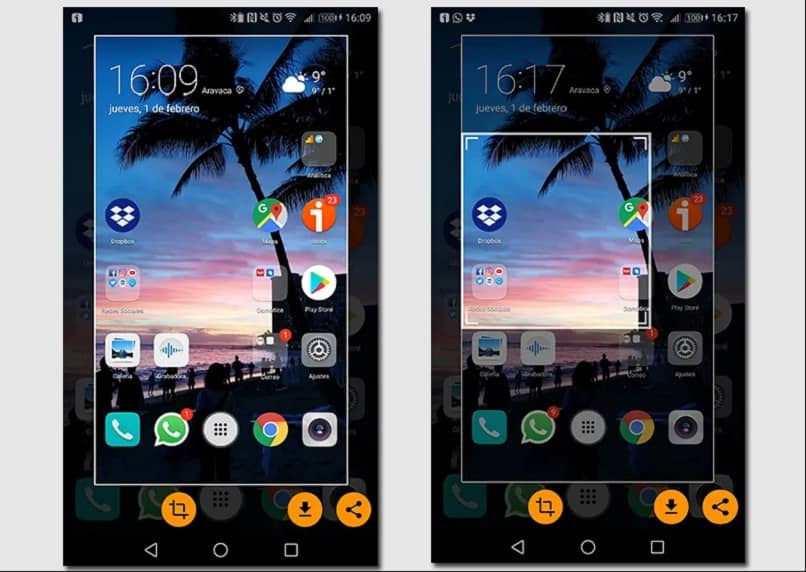
Para esta función debes ir hasta los ajustes de tu teléfono y buscar la opción de “Funciones avanzadas”, allí verás otra opción llamada “Movimientos y gestos”, que debes seleccionar. En esa opción, habrá varias funciones avanzadas que puedes activar, como la de “Deslizar para capturar”, entre otras funciones inteligentes.
Habiendo activado la opción de “Deslizar para capturar” ya podrás disfrutar de hacer capturas deslizando solamente tu mano por la pantalla. Esto debes hacerlo suavemente, no tan rápido, deslizando la mano de derecha a izquierda o viceversa, como te sientas más cómodo.
¿Puedo hacer videocapturas con mi Samsung Galaxy Z Flip?
Esta es una opción que, teóricamente, no viene incluida aun en los equipos de Samsung; sin embargo, esa no es razón para que no hagas esto desde tu Galaxy. Por ese motivo, muchos usuarios de Samsung lo que hacen es buscar este servicio en aplicaciones que puedes instalar en tu móvil desde la tienda de aplicaciones.
Una vez tenga una aplicación para hacer estas grabaciones de video en su teléfono, los pasos que tiene que seguir también son sencillos. Lo primero que debes hacer es, buscar en la barra superior de tu Samsung la opción de “Grabador de pantalla”, que aparece con el ícono de una videograbadora.
Una vez que selecciones esta opción, tan solo 3 o 5 segundos después, aparecerá un ícono en alguna parte de la pantalla donde podrás la opción de empezar a grabar. Luego, habiendo grabado el video que querías, tienes que irte nuevamente al mismo ícono y seleccionar la opción de “Detener”, así obtendrás tu video fácilmente.
Otras funciones atrayentes del Samsung Galaxy Z Flip
Una principal función de este nuevo equipo es un tanto diferente a la mayoría de los equipos Samsung Galaxy; y esta es el nuevo, “Modo Flex”, ¿Qué es este modo? Esta nueva opción en el Galaxy Z Flip, permite la posibilidad de utilizar el dispositivo desde un ángulo totalmente al que estamos acostumbrados.

En este dispositivo podremos ver como la pantalla está plegada o doblada por la mitad, permitiendo así ver la pantalla desde un ángulo de 90 grados. Y de igual forma, esta posición en la que se encuentra este teléfono permite tener una base, en la que puedes ver la mitad de la pantalla sin ningún impedimento.
Además, reflejando la inteligencia de este equipo, su sistema operativo detecta cuando usted cambia de posición el teléfono; de manera que, puede habilitar otras funciones. Por ejemplo, puede estar viendo un video de YouTube y a la vez, en la pantalla de abajo ver el catálogo de YouTube.